Freemake DVD Copyとは、Windows OSに対応した無料のDVDリッピングソフトで、DigitalWave Ltd.が提供する動画変換ソフト『Freemake Video Converter』の機能の一部になります。DVDデータを取り込み、空のDVDに書き込むことができます。また、DVDフォルダー・ISOイメージファイルでの保存も可能です。さらに、取り込んだDVDデータは動画ファイル(AVI・MP4・WMVなど)に変換することもできます。
※対応OS:windows10・Windows8(8.1)・Windows 7・Windows Vista
※無料版ではビデオにロゴマークが追加されます。
※ロゴマークは有料版を購入することで削除できます。
目次
Freemake DVD Copy:ソフトのダウンロード
下記URL(公式サイトの本ソフト紹介ページ)より、「無料ダウンロード」をクリックしてインストーラーをダウンロードします。インストーラーを実行し、ウィザードの指示に沿ってインストールして下さい。
※最新のバージョン:4.1.11(2020年3月現在)
https://www.freemake.com/jp/free_dvd_copy_software/
Freemake DVD Copy:DVD取り込み
最初に、DVDデータを取り込みます。手順は以下の通りです。
1.読み込みの開始
本ソフトを起動し、パソコンのドライブにDVDを挿入します。メイン画面で「+ DVD」をクリックし、「フォルダーの参照」画面でDVDを挿入したドライブを指定して「OK」をクリックします。すると、DVDデータの読み込みが開始されます。
2.タイトルの選択
読み込み完了後、タイトル一覧画面でコピーするタイトルをクリックしてチェックし、「OK」をクリックします。すると、メイン画面にタイトルがリスト表示されます。なお、DVDをそのままダビングする場合は全てのタイトルをチェックして下さい。
Freemake DVD Copy:DVD書き込み
本ソフトは、取り込んだDVDデータを空のDVDに書き込むことができます。また、DVDフォルダー・ISOイメージファイルとしてパソコン内に保存することも可能です。さらに、テンプレートからDVDメニューを作成することもできます。手順は以下の通りです。なお、字幕付きのDVDにも対応し、オーディオ・字幕を設定することもできます。
1.出力パラメータの設定
メイン画面下部のアイコンメニューで「DVD」をクリックします。すると、「DVD出力パラメータ」画面が表示され、下記の項目を編集することができます。
<DVDタイトルの変更>
「DVDタイトル」の入力欄をクリックすると、DVDタイトルを変更することができます。
<DVDメニューの作成>
「NO MENU」をクリックし、「DVDメニュー編集」画面でテンプレートを選択して「OK」をクリックすると、DVDメニューが作成されます。なお、「DVDメニュー編集」画面では全てのタイトルをプレビューでクリックすると変更することができます。
<映像規格の変更>
「良質」項目の「PAL」→「NTSC」をクリックすると、日本向け映像規格『NTSC』に変更されます。
2.DVDへの書き込み
「DVD出力パラメータ」画面で「宛先」のプルダウンをクリックしてDVDドライブをクリックし、パソコンのドライブに空のDVDディスクを挿入して「書き込み」→「ロゴ付きビデオはOKです」をクリックします。すると、DVDへの書き込みが開始されます。
3.DVDフォルダーとして保存
「DVD出力パラメータ」画面で「宛先」のプルダウンをクリックして「フォルダに保存する」をクリックし、「フォルダーの参照」画面で出力フォルダーを指定して「OK」をクリックし、「変換する」→「ロゴ付きビデオはOKです」をクリックします。すると、DVDデータをそのままフォルダーに保存することができます。
4.ISOイメージとして保存
「DVD出力パラメータ」画面で「宛先」のプルダウンをクリックして「ISOイメージを作成する」をクリックし、「名前を付けて保存」画面で保存先を指定して「保存」をクリックし、「変換する」→「ロゴ付きビデオはOKです」をクリックします。すると、DVDデータをISOイメージファイルとして保存することができます。
Freemake DVD Copy:ファイル変換
本ソフトは、取り込んだDVDデータをAVI・MP4・WMV・FLV・M4V・Blu-ray(ブルーレイ)Disc、MP3など様々なファイル形式に変換することができます。また、変換は再生するデバイスから選択することもできます。
詳しくは、こちらの記事【Freemake Video Converterで感覚的に動画変換】をご覧下さい。
Freemake DVD Copy:対応する形式・デバイス
<動画形式>
- avi
- mp4
- wmv
- mkv
- dvd
- mpg
- 3gp
- flv
- swf
- webm
- mts
- ogv
<スマホ・タブレット>
- iPhone 11・Xr・Xs・Xs Max
- Samsung Galaxy S・Note・Ace
- Sony Xperia
- Google Nexus
- BlackBerry Torch・Bold・Curve
- HTC One・Desire・Butterfly
- Huawei Enjoy・Nexus・Honor
- Xiaomi Mi・Redmi・Pocophone F1
- Nokia N・E・Xpress Music
- iPad・iPad PRO・iPad Air・iPad Mini
- Samsung Galaxy Tab・Note Pro
- BlackBerry PlayBook
- Lenovo Yoga Tablet
- Huawei Media Pad
- Xiaomi Mi Pad
- Amazon Fire HD
<その他のデバイス>
- Apple TV
- Samsung Q90R・Q900R QLED TV
- LG C9 OLED Series
- Vizio P-Series Quantum X
- Sony Master Series A9G
- TCL 6-Series
- iPod Touch・Nano・Classic
- Microsoft Zune
- Sony Walkman
- Samsung Galaxy Player
- Xbox 360・One
- Sony PlayStation 3・4・PS Vita
Freemake DVD Copyのまとめ
最新版のWindows10でも使える、高速・高品質な無料DVDリッピングソフト(コピーソフト)「Freemake DVD Copy」を紹介しました。使い方としては、画面上部のアイコンメニューのDVDからDVDデータを取り込み、画面下部のアイコンメニューのDVDからDVDへの書き込みを行うことができます。また、画面下部のアイコンメニューからは、様々なファイル形式・デバイス形式に変換して保存することもできます。インターフェイスデザインも使いやすく、日本語にも対応しているので初心者の方にもおすすめです。是非、使ってみて下さい。無料版(フリーソフト)でお試しの上、気に入ったら制限なしの有料版を購入しましょう。
<DVDコピーご利用時の注意点>
市販またはレンタルのDVDのコピーガード(CSS暗号化)を解除してのリッピング(コピー)は違法になります。本ソフトウェアをご利用される際は、著作権で保護されていない自作DVDなどを使用して下さい。
提供元:https://www.freemake.com/jp/
サポート:https://www.freemake.com/jp/support/
レビュー:https://www.freemake.com/jp/free_dvd_copy_software/
利用規約:https://www.freemake.com/terms_of_use/
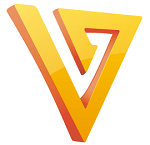
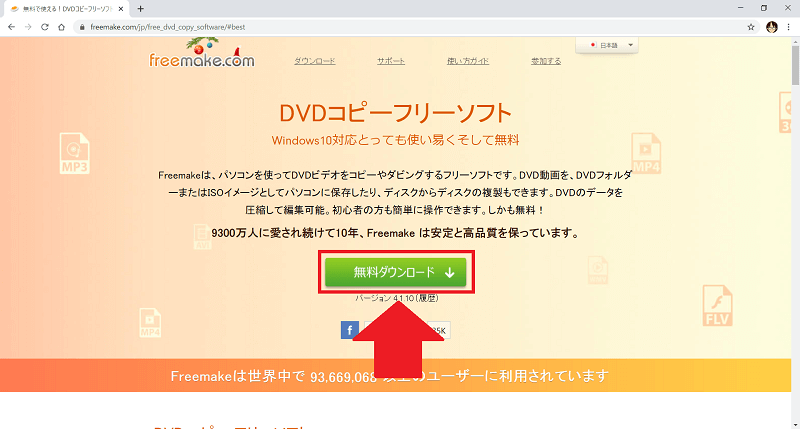
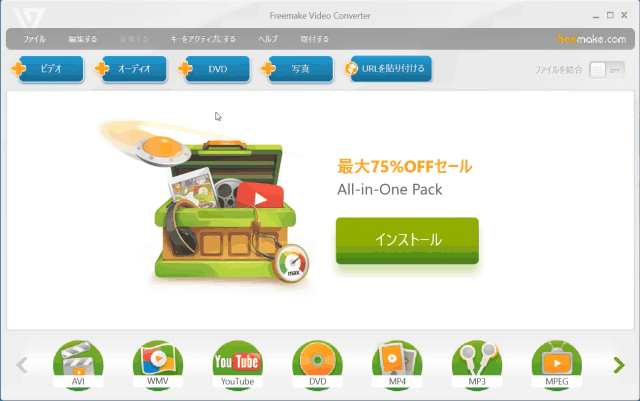
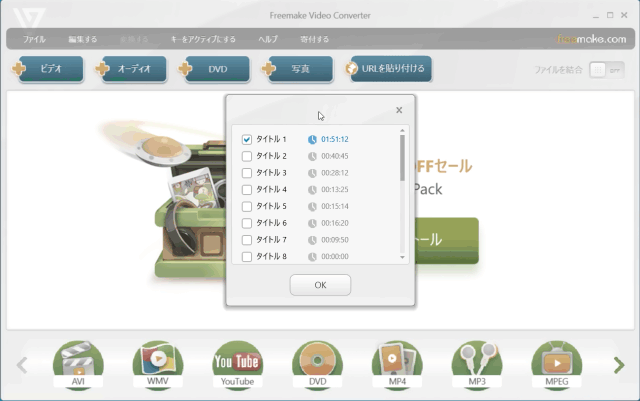
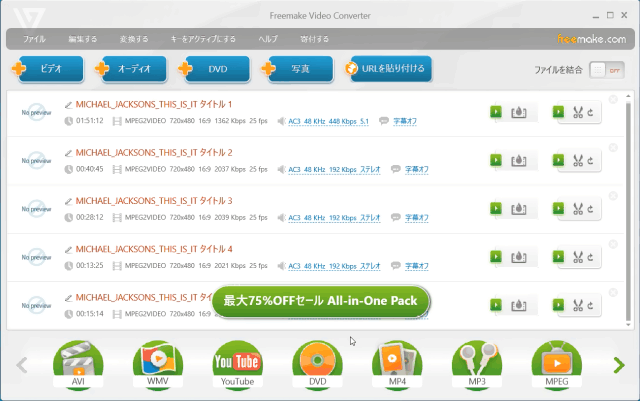
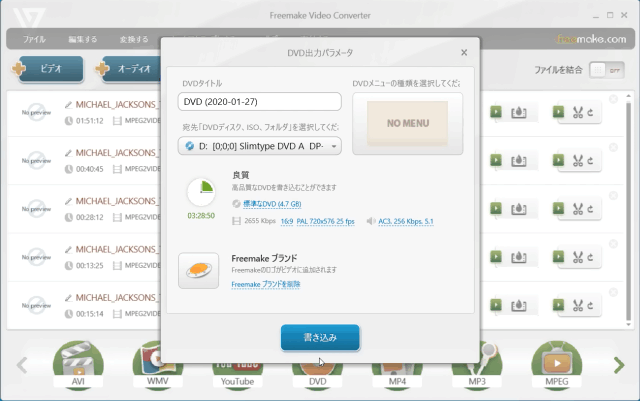
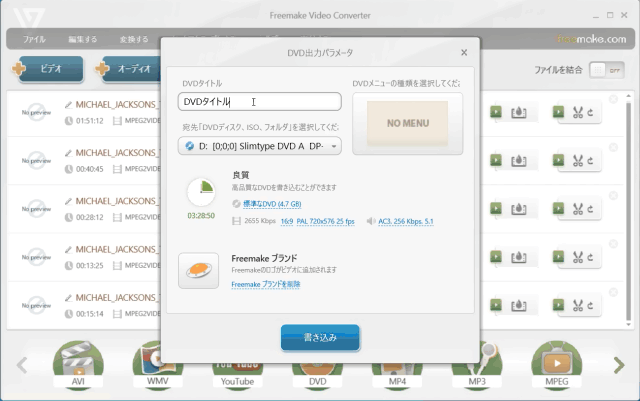
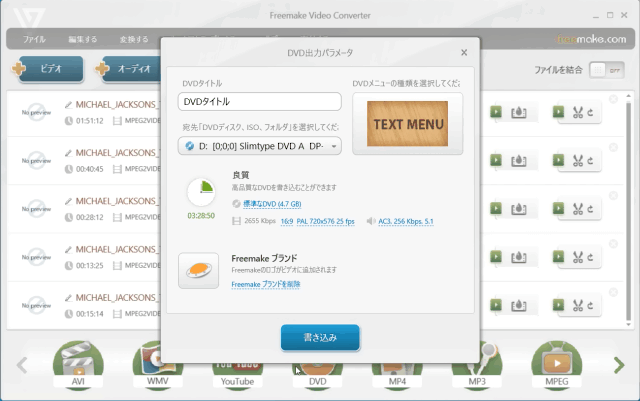
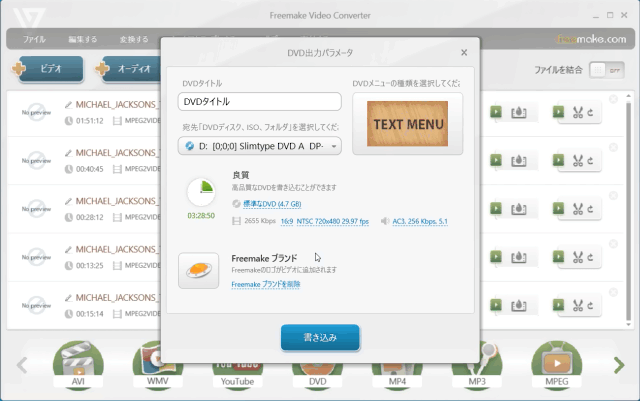
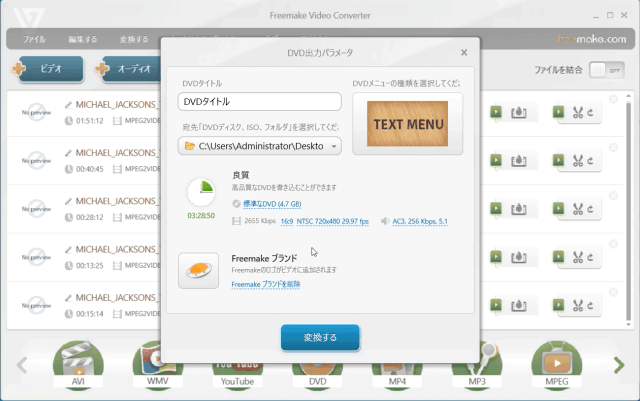
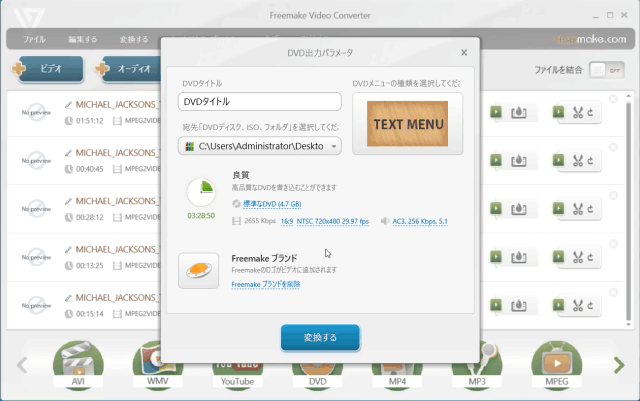
-3.jpg)




